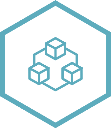QwertyKeys의 프리미엄 키보드 키트 NEO60CU를 직접 조립해봤습니다. 언박싱부터 폼 정리, 마운트 조립, 타건 테스트까지 실제 조립 과정을 생생하게 정리했습니다.
주문 및 배송
저는 일반적인 기계식은 전부 다 판매하고 해피해킹 하이브리드 타입s 2개 리얼포스 r2 10주년 제품 이렇게 토프레만 3개 소유하고 있습니다. 리얼포스도 정말 좋지만 배열때문에 해피해킹만 사용하는 유저입니다.
hhkb 배열 키보드에 관심이 많다보니 결국 커스텀 키보드에서 hhbk 배열을 찾아 보게 되었죠. 그러다 관심이 생기게된 제품이 바로 qk60입니다. qk60의 글이나 영상을 많이 보게 되었고 구매하고 싶지만 방법은 중고제품을 구매하는 방법 밖에는 없었습니다. (공식홈에서 r3를 판매하기는 하지만 hhkb 배열은 없었던 걸로 기억합니다.)
때문에 당근 / 번개장터 / 중고나라 이렇게 qk60 혹은 hhkb 를 매일마다 검색하며 마음에 드는 옵션이 있기를 바랬지만 쉽지 않더군요. 결국 어느정도 마음을 포기하고 해피해킹을 사용하다가 스웨그키를 들어가 봤는데(스웨그키도 종종 들어갔습니다…혹시나 r4가 나올까 하는 마음에…) 대문에 neo60cu 예약구매 가 나왔더군요.
바로 유튜브에 대부분의 neo60&65cu 제품의 리뷰들을 보았습니다. 디자인은 마음에 들고 소리도 thock 에 가까운 클래키한 소리들이 매력적으로 들렸습니다.(원래 저는 폼떡을 지향합니다.)
제가 키보드를 선택하는 기준은
- hhbk배열 (포기할 수 없는 변태적 취향)
- 무선 (wireless 는 사랑이죠)
- 키감
- via (해피해킹이 아니면 via 가되어야 해피해킹처럼 사용가능)
위 모든 조건을 만족했기에 qk60 r4 를 기다리지 않고 “구매해도 될 것 같은데?” 라며 스스로에게 가스라이팅을 시전하다 사이트에서 옵션을 선택하고 가격을 보고 주저하기를 몇 일…
결국에
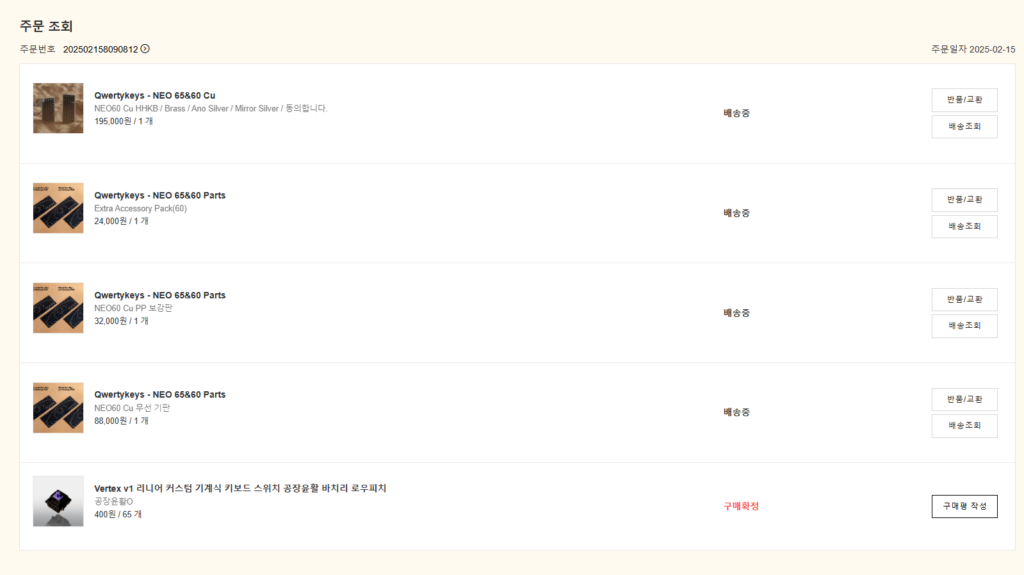
시원하게 질렀습니다.
선택한 옵션
- 배열 : hhbk
- 컬러 : ano silver
- 하판 : brass
- 무게추 : mirror silver
- 보강판 : PP
- 기판 : 무선기판
- 추가 엑세서리 팩 : 선택
하판은 copper 가 구리인데 색상이 실버와는 황동이 brass 가 더 잘 어울린다고 생각해서 선택
무게추는 사실 거울이 아니라 copper 를 할 껄 이라는 생각이 이제와서는 듭니다. 영상으로 보나 실물로도 거울이 괜찮긴 하지만 거울이 아니라도 충분이 이쁘기에 관리성으로도 copper 가 좋을 것 같아요
배송 기간
- 주문일자 : 25년 2월 15일 토요일
- 한국배송일자 : 3월 30일 일요일
- 도착일자 : 4월 1일 화요일
무려 한 달하고도 보름이 더 걸렸습니다^^ 상상초월의 예약구매 기간
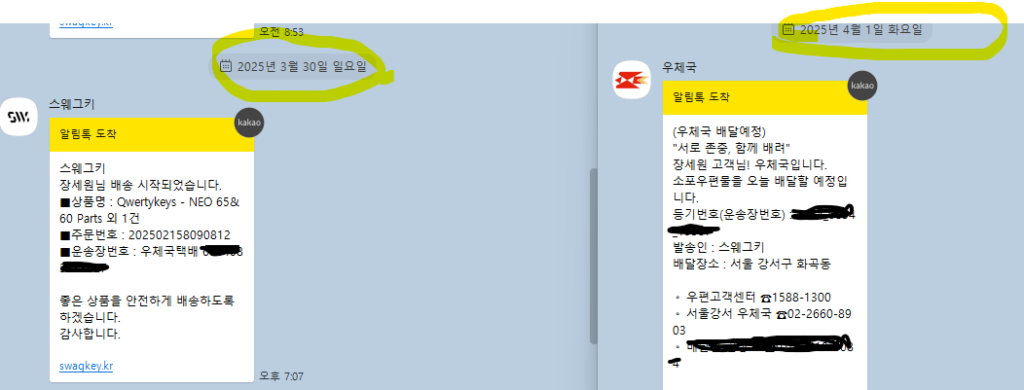
수령 및 개봉
4월 1일 오랜 기다림 끝에 집앞에 선물이 와있었습니다.
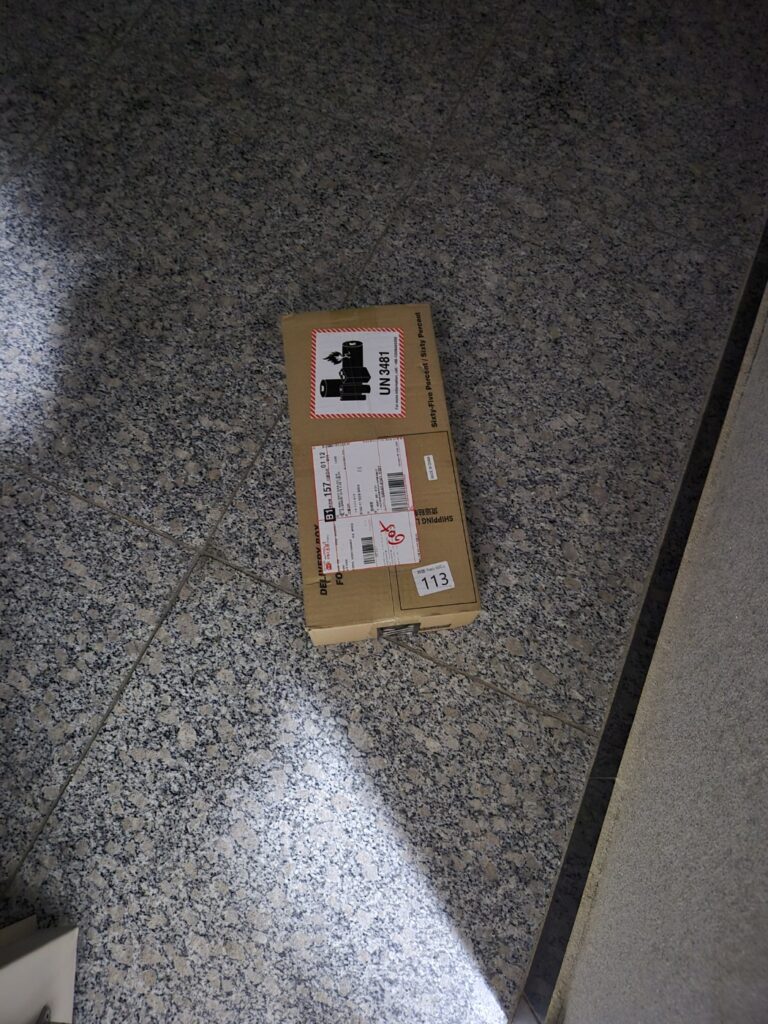
생각보다 택배 사이즈는 컴팩트하며 무게는 상당합니다.


자 이제 개봉을 해봅시다

택배박스를 열면 보통 상품 박스가 있는데 케이스 가방만 택배박스 사이즈에 맞게 들어있습니다.



자 이제 내용물은 다 확인했으니 이제 빌드를 시작해보자
빌드
우선 이 얘기부터 먼저 해야겠다.
저는 키보드를 나름 여러 제품을 사용해 보았지만 커스텀 키보드는 사용하거나 빌드 해 본적은 없습니다. 처음이다 보니 걱정을 좀 많이 하고 구매했는데 처음이라면 역시나 생각보다 많이 힘들 수 있습니다….ㅜㅠ
후.. 가보자고


스테빌라이저는 기본 구성품이 아닌 사은품으로 받은 나이트 스테빌라이저 v3(아마도?) 제품을 사용하기로 했습니다. 스테빌라이저는 보통 좌우대칭을 확인하고 교정을 하는 영상이 많은데 저는 바닥에 두니 얼추 맞는거 같아보여서 그냥 사용하기로 하였습니다^^ 그런데 처음 빌드하시는 유저라면 스테빌을 어떻게 조립하는건지에 대해 아~주 막막할 것으로 생각됩니다. 왜냐면 제가 그랬으니까요…스테빌을 개봉하고 “이걸 대체 뭐 어떻게 해야 하는거지??” 라는 생각 뿐이였습니다. 이것이 저의
1차 위기
방법을 모르니 처음에는 neo60cu 빌드 영상을 찾아 봤지만 자세히 알려주는 영상은 없더군요…. 빌드에서 제일 많이 시간이 걸리는데 [자료 찾기] 입니다.
이거 보고 조립했습니다.
윤활제 : 크라이톡스 205g0 (가지고 있는게 이거밖에 없어서..ㅎ)
스페이서 라고하나요? 그건 사용하지 않았습니다. 제가 알기론 얇은 기판일 때 사용하는 것으로 아는데 이 제품은 기판이 두꺼운 편으로 알고있습니다.


요즘에 알루미늄 플레이트가 인기가 많던데 저는 폼떡을 지향하기 때문에 (그리고 neo60cu 자체가 클래키하기때문에) PP 플레이트를 선택했습니다.
폼이랑 플레이트는 그냥 기판위에 올려놓으면 됩니다. 고정은 스위치를 결합해서 고정시킵니다.
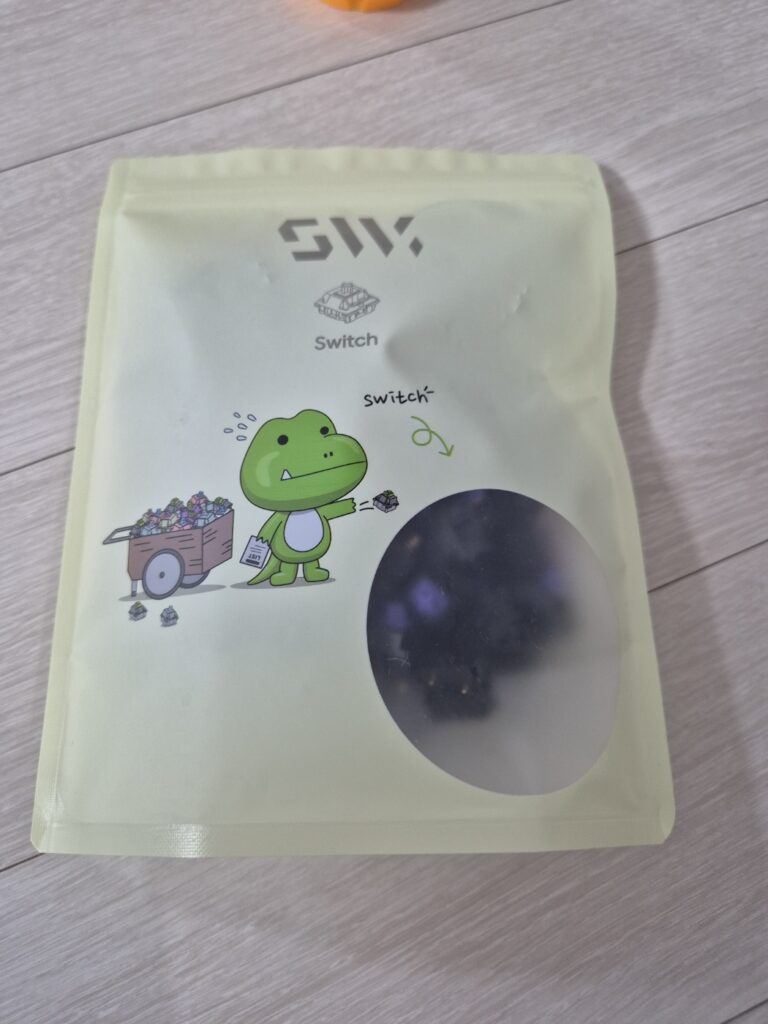

스위치 : vertex v1
제 기준에서 키압이 좀 높은 편입니다. 하지만 로우피치의 도자기 타건감을 위해 선택했습니다.
하이피치는 귀에 피로감이 쌓입니다. 로우피치라고 해도 피치가 낮을 뿐이지 db은 작지 않습니다.
2차 위기
가 찾아왔다….스위치를 단순히 결합하는건 위운데 플레이트의 스위치 구명이 1개 사이즈에 딱 맞지 않게 여분공간이 있다. 이러면 좌측으로 우측으로 다 채결이 되는 구조인데 좌측에 채결해야 하는지 우측에 채결해야하는지 알기가 어렵습니다….그래서 먼저 대충 다 넣고 하우징 결합해놓고 캐캡까지 넣어가면서 스위치를 적절한 위치에 채결한 건지 확인을 해야합니다.
3차 위기
스위치를 채결할 때, 잘 안들어가는 위치가 존재한다 이게 스위치 하단을 보면 쇠로된 핀이 2개가 보이는데 이 핀 위치가 기판과 맞아야 핀이 구부러지지 않고 정상적으로 채결됩니다. 폼을 기판위에 올려놓다보니 핀이 들어갈 위치가 정방향인지 역방향인지 사이드방향인지를 바로 알 수 없는데 이를 해결하려면 기판 뒷촐을 보면 핀이 들어가야 할 위치를 찾을 수 있습니다.

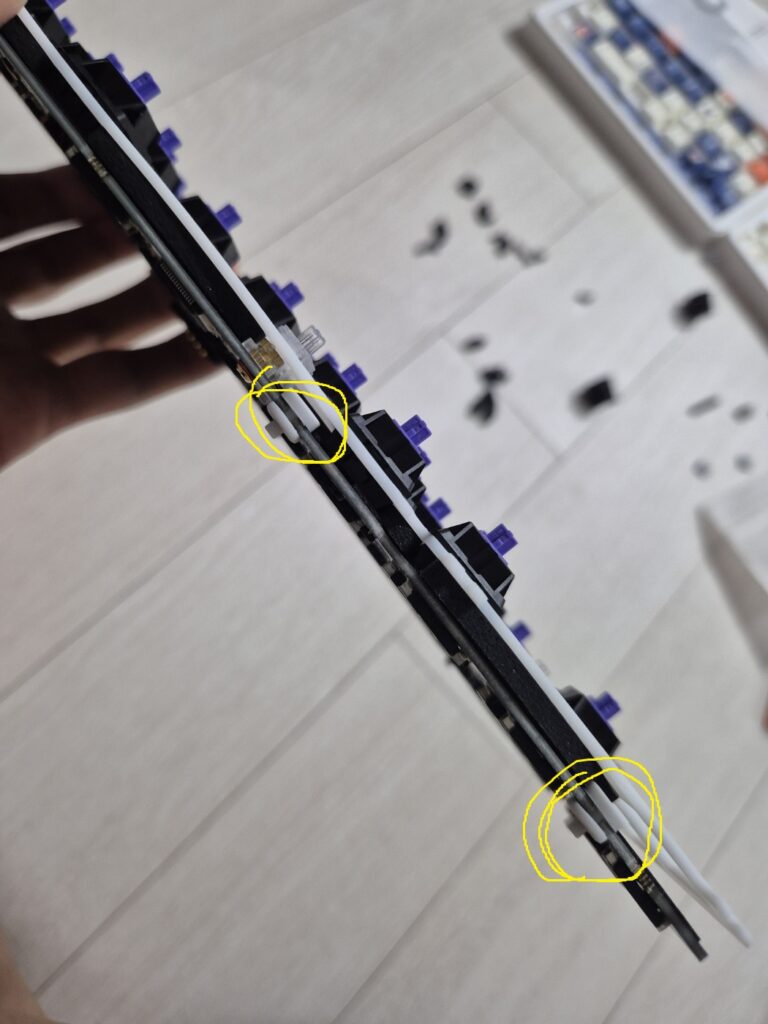
후… 좋아 많이 진행되었습니다. 이제 하우징을 채결하고 키캡을 꽂아보죠




4차 위기입니다.
hhkb 배열을 그대로 사용하려고 하다 보니 오른쪽 하단 빈공간이 하나 더 있더군요…..(아니 hhkb 아니냐고)
이 상황에서 방법은 2가지 입니다.
- 빈 공간에 키를 추가한다.
- hhkb 배열을 맞추기 위해 스페이스바 7u 를 사용한다.
(긴 스페이스바를 사용한다는 얘기입니다.)
이 당시에 hhkb 배열에 매립이 되어있어서 결국 7u 스페이스바를 선택하는 우를 범하게 됩니다.
사진은 없지만 스페이스바를 교체하기 위해
- 모든 키캡을 분리
- 하단 3줄 정도는 스위치 모두 분리
- 스페이스바 스테빌라이저 분리
- 7u 스페이스바 채결
- 다시 스위치 채결
- 다시 키캡 채결
5차 위기가 발생했습니다.
다 하고 나서 테스트를 해보니 문제점이 나왔습니다.(아직 데스크탑 미연결)
- 스페이스바가 무겁고 뻑뻑함
- 한/영 위치가 너무 왼쪽으로 몰림
저녁 6시 넘어서 시작을 했는데 시간은 무려 새벽 2시를 넘어가고 있어요
물론 쉬엄쉬엄 하긴 했지만 생각보다 오래 걸리고 힘듭니다. 고민을 계속하다가 다시 기존 배열로 돌리고 키를 하나 더 추가하기로 결정했습니다.
다시 위의 6가지 과정을 진행합니다……ㅎㅎㅎ
새로 추가된 키는 노브용으로 사용할 것을 생각하고 추가했습니다.
펑션1,2 로 볼륨+- 하려고합니다.
자! 이제 다 끝났다.
이제 데스크탑에 연결을 하고 테스트를 진행합니다.
바로 6차 위기 발생
그 어떤 키도 입력이 되지 않습니다.
특정 키가 입력되지 않으면 스위치 채결시 핀이 꺽여있거나 할 가능성이 높은데 모든 키가 입력되지 않는건 기판이 문제거나 다른 문제이겠죠. 그렇다고 기판 테스트를 할 장비도 없습니다. 당장 해볼 수 있는건 스위치를 다시 채결해보는 것뿐….참고로 동봉된 동글과 유선 케이블도 연결해봤지만 입력이 되지 않아요
새벽 4시를 넘어갑니다.
도저히 제정신으로 버틸 수 없어 모든 것을 뒤로 하고 내일 진행합니다.
하루가 지나고 맑은 정신으로 다시 진행해봅니다.
역시 제일 어렵고 힘든건 자료를 찾는 겁니다.
스웨그키던 공식홈페이지던 어디를 보더라도 인식하는 방법이 나오지 않습니다.
구글에 qk시리즈 관련해서 키보드 인식 관련 검색을 계속 하다 보니 방법을 찾았습니다.
- https://www.qwertykeys.com/pages/fw 에서 Neo60 Cu json 파일을 받습니다
(저는 무선이라 tri-mode 를 받았습니다.) (사전셋팅) - 데스크탑과 케이블로 유선 연결을 합니다. (사전셋팅)
- fn+r (무선) 을 누르면 키4번인가에서 red 가 빠르게 깜박거립니다.
- 이 때, 동글을 데스크탑에 연결합니다.
- 점등이 완료되면 무선 연결이 되었는지 키를 입력해서 확인해 봅시다.
- fn+tab (유선) 을 누르고 키입력이 잘 되는지 확인해 봅니다.
- 유/무선 키입력이 잘 된다면 https://usevia.app via 사이트를 들어가 해피해킹처럼 입력을 변경합니다.
7차 위기 발생
예전에 레이니75를 사용할 때, 분명히 via 를 이용해 해피해킹처럼 사용했었습니다.
그런데 via 연결을 못하겠어요~~!!!!
이번에도 구글에 via qk 무선연결 키워드로 검색을 합니다.
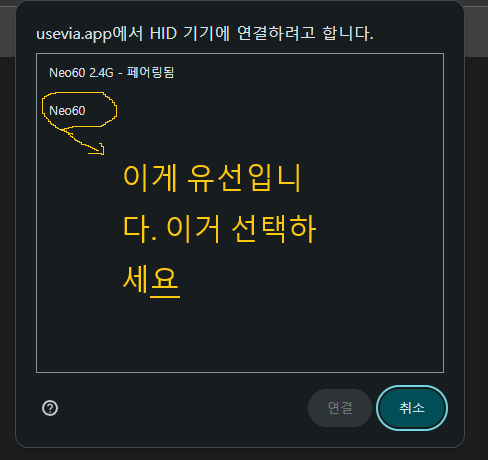
- 위 사진처럼 유선 연결 + 유선전환(fn+tab) 상태에서 Neo60을 선택합니다.
- https://swagkeys.notion.site/VIA-VIAL-c0efb7fa761f4e9bb939a625b4b554da
여기에 접근해서 가이드를 따라 진행합니다.(아까 받은 json 파일 활용)
자 이제 정말 다 끝난 것 같습니다.
라고 생각하고 사용중이였는데 한/영 전환이 안 됩니다.????
분명 via 한영 버튼 설정이 있어 설정을 했으며 물론 한영 전환이 되는것을 확인하였습니다.
그런데 안 되다니…..
8차 위기 발생
확인을 해 보니 유선 일 때는 한영전환이 됩니다. 무선 일 때는 먹통이네요…
당연히 이러한 정보가 qwertykeys 에 나와있지 않겠죠?
via 와 qk 모델 한영을 키워드로 구글에 검색을 합니다.
역시 구글!!
via 에서 설정할 때 한영전환을 한영버튼이 아니라 right alt 키로 하더군요
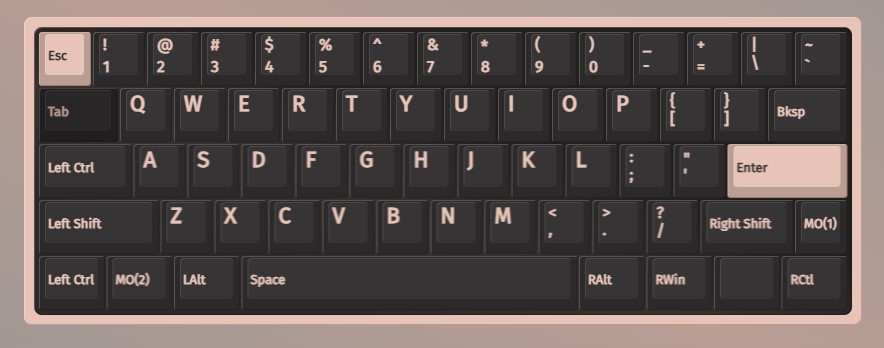
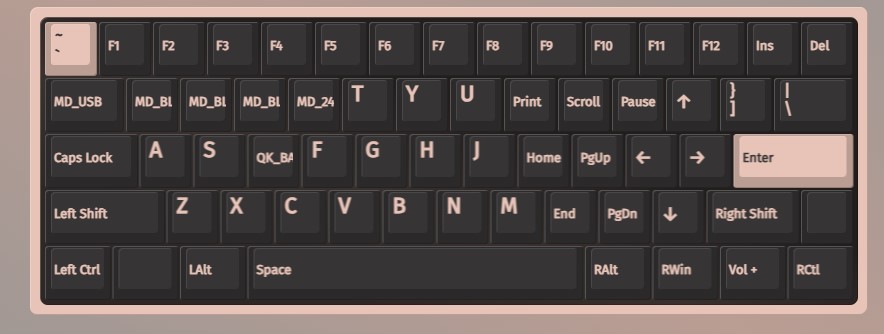
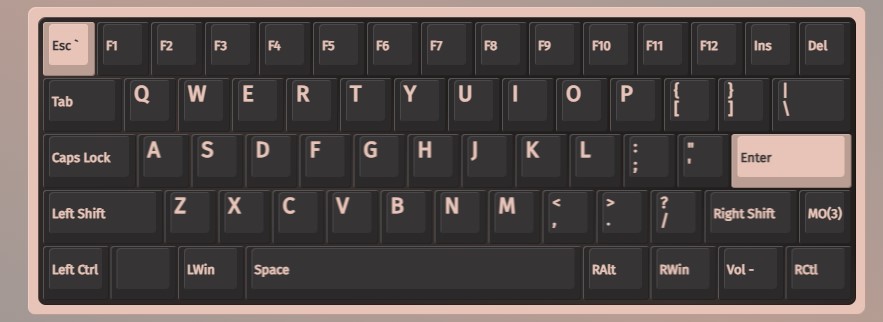
추가 참고 자료

스위치위치/스위치방향
좌/역 : 좌측/역방향
정/우 : 정위치/우측방향
이젠 정말 끝났습니다.
준 24시간이 걸린 커스텀 키보드 첫 빌드였습니다.
재미는 있었지만 다시 하라면 더 빨리 할 수 있겠지만…. 다시 하고 싶진 않습니다.ㅎㅎ
너무 고통스러웠어요^^
마치 개발 처음 배울 때 느낌이 살짝 들었습니다.
고생은 했지만 제품은 아주 마음에 듭니다. 인생 키보드라고 생각이 드는군요.
별 일이 없다면 추가 키보드를 구매할 것 같지는 않습니다.

tip
- 무선전환 : fn+r
- 유선전환 : fn+tab
- 무선 via 에서 한영 전환은 right alt
- 무선 연결시 fn+r 후에 동봉된 동글을 연결해야 인식한다
- 7u 스페이스바 사용시 한영버튼(right alt) 위치가 밀린다
- 해피해킹(타입s) 루프 / 팜레스트 사이즈가 맞다
- 동글과 케이블 연결을 해도 키입력이 하나도 되지 않는다면
유선시 2번을 진행
무선시 1번 + 4번을 진행 - 아쉬운점이 없는건 아니지만 기본적인 제품 완성도는 훌륭합니다
궁금증
- pe폼 말고 얇은 폼(?)이 같이 동봉되어 있는데 이건 이름이 뭐죠?
- caps lock 위치에 스위치가 있던데 (1/on) 이건 뭘까요?
- 슬립모드가 자동으로 되는거 같긴한데 (방치후에 입력시 딜레이 발생으로 유추) 있는게 맞는지?
- 있다면 on/off 혹은 시간조절이 가능한지?